SCT 远程控制软件操作手册
为方便将 SES 安置在机房或希望在教室控制录影的管理者,我们特别设计 SCT 远程控制软件。搭配 SES 旗舰版使用时,可利用教育单位放至在教室的个人电脑或笔记型电脑,进行上课录影的控制与了解课表录影的状态。SCT 远程控制软件内置密码设置,可防止未经授权的人使用,并且每个SCT远程控制端都必须输入帐号密码,其设置在 SES 旗舰版的设置单元中,只有授权的 iCam 摄影机才能控制,并且可分别设置单一帐号控管哪几支 iCam 摄影机,iFollow 群组亦可一并控制没有问题,对于教育单位来说,SCT 远程控制无疑解决了个别教室无法自行控制录影的困境,将课录系统带向另一高峰。
关于 SES 旗舰版
如下图所示,SES 旗舰版增加了 SCT Server,故使用 SCT 行动版或电脑版前,请务必先确认 SES 超高画质课录系统已经升级成为旗舰版。

升级至 SES 旗舰版
您可以按照以下流程升级至 SES 旗舰版,并开始使用 SCT 远程控制软件。
- 将对外线路变更为固定 IP (如不需要从互联网控制,此项免做)
- 将 IP 分享器的9999网络端口开启 ,并对应至 SES 主机 IP (如不需要从互联网控制,此项免做)
- 使用时光机备份 SES 设置值
- 将 SES 主机关机
- 打开机壳,更换 USB Key
- 开启 SES 主机电源
- 更新 SES 软件
- 使用时光机还原 SES 设置值
- SES 管理介面中 ,将 SCT 打勾激活
- Windows 增加槼则( 如不清楚, 参见第4章 )
- 开启 SCT 行动版或电脑版
行动版
产品功能
SCT 远程控制软件【行动版】,产品功能如下:
- 安装於安卓( Android )的智能型手机或平版电脑
- 允许高达17台手机或平版同时远程控制上下课
- 可管理高达5台 SES 超高画质课录系统主机
- 自动同步更新课表录影的即时状态
- 可设置每个设备个别登录帐号的使用权限
- 用户可输入课程、单元、老师、班别等影片信息
- 内置片语库功能,完整片语不用重覆输入
- 可自行设置下课时间,老师勿挂虑可专心上课–
- 下课前与断线时,自动以声音或画面提醒用户
- 可查找 SES 主机的 CPU、内存与硬盘使用状态
- 亦适用于先进 iFollow 分镜拍摄方式
- 二维条码( QRcode )快速设置,省下输入时间
- 如有需要,请至 Google Play下载安装使用
安装环境
「蓝眼科技 SCT 远程控制 APP」必须安装在安卓 Android 版本 8.0 或者 iOS 版本 12 以上。您可以於手机或平版的「设置」选项内的「关于手机」信息中,查看您使用的系统版本。
安装介面
SCT 远程控制软件【行动版】已经上架至 Google play 平台以及 App Store 平台,请先于平台下载手机对应的版本并安装。
Apple 苹果手机下载: https://apps.apple.com/tw/app/id1560135189
Android 安卓手机下载: https://play.google.com/store/apps/details?id=blueeyes.sct_android&hl=zh_TW
步骤一: 手机平台商店搜寻「蓝眼科技 SCT 远程控制 APP 」
步骤二: 点击下载「蓝眼科技 SCT 远程控制 APP 」, 下载後将自动安装程序
步骤三: 下载完毕後,即可使用「蓝眼科技 SCT 远程控制 APP 」
Android 系统:若您在中国大陆地区,请先安装翻墙软件,再开启 Google Play 下载安装。
运行介面
SCT 运行介面分为选择 SES 主机、教室清单、教室信息、系统功能等,由于我们将 SES 主机相关功能简化,让您於操作上简单并快速完成上课、下课步骤。
选择 SES 主机
进入 SCT 远程控制时,请先选择您所要连接的 SES 主机,您可设置多台 SES 主机数据,让您操作 SCT 远程控制时,使用更方便快速。

添加 SES 主机
请点击右上角「+」图标即可添加 SES 主机,您必须输入 SES 主机名称、SES 主机IP、Port、Account与Password,输入完毕后点击【确认】即可。
为了更方便,我们设计了二维条码 QRcode 功能,您可以使用添加 SES 主机右上角 QR code 图标,直接扫描 SES主机上设置单元中相对应帐号的QR code图标,用户数据将自动汇入,大大节省您输入数据的时间。
步骤一:点击右上角【+】图标。
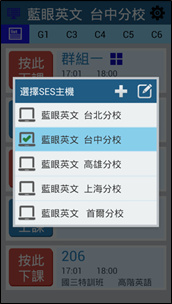
步骤二:输入 SES 主机名称、IP、Port、Account、Password 等相关信息。如不清楚此信息,可查看 SES 设置中 SCT 单元。
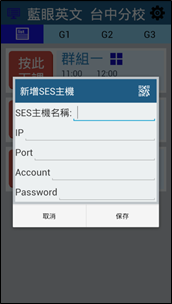
步骤三:您可以点击添加 SES 主机右上角 QR code 图标,直接扫描 SES 主机中设置单元内「SCT」各帐户数据即可将数据汇入。
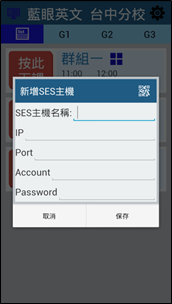
修改 SES 主机
如果您要修改 SES 主机相关数据,请点击右上角【勾选】的图标後,点击铅笔的图标即可修改 SES 主机数据。
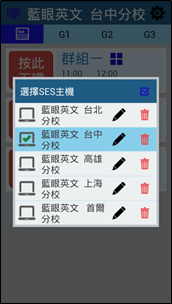
删除 SES 主机
如果您要删除 SES 主机相关数据,请点击右上角【勾选】的图标後,点击垃圾桶图标即可删除。
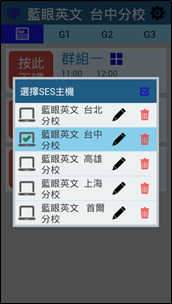
教室清单
选择 SES 主机後,将显示教室相关信息,包含按此上课、按此下课、教室名称、上课时间、结束时间、班别、单元等信息。
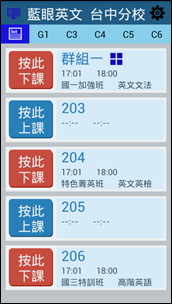
按此上课、按此下课
您只要点击「 按此上课 」, SES 该教室将为上课状态,上课状态以红色表示;点击「 按此下课 」, SES 该教室将为下课状态,下课状态以蓝色表示。
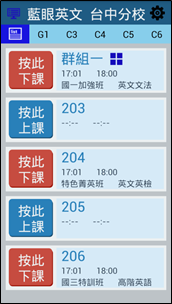
若摄影机为同一群组,教室名称将以群组名称代替。
教室信息
显示教室完整信息,包含教室名称、教室状况、课程、单元、老师、班别、上课时间、下课时间、按此上课、按此下课等信息。
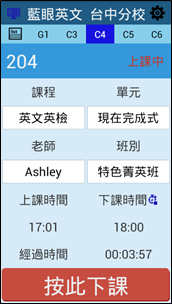
A 补习班教室名称 B 教室状态,显示上课中等相关信息 C 显示该教室课程、单元、老师、班别、上课时间、预计下课时间、经过时间。您可修改课程、单元、老师、班别内容与预计下课时间。 D 当您点击【按此上课】该教室则开始录影;点击【按此下课】该教室则停止录影。
片语功能
当您点击课程、单元、老师、班别时,会自动弹跳出片语窗口,您可以根据片语中选择您所需要的数据,让您快速选取课程、单元、老师、班别内容。
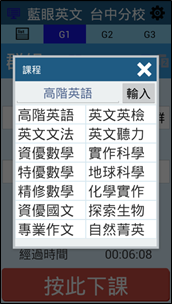
预计下课时间
您可以选择录影预计下课时间,请点击「码表」图标。您可以选择以小时或分锺来设置下课时间。我们也贴心设计了【+10分锺】【+15分锺】选项,让您在操作时更加方便快速。
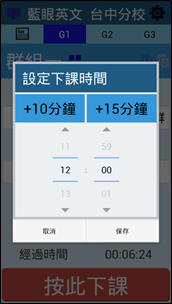
系统功能
系统功能包含系统信息、编辑片语、通知设置、登出等信息。
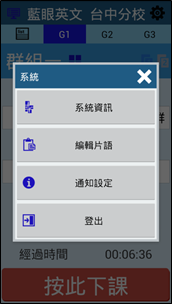
系统信息
显示系统相关信息、包含 CPU 、内存、 DISK C (磁盘 C )、 DISK D (磁盘 D )使用空间与剩余空间。
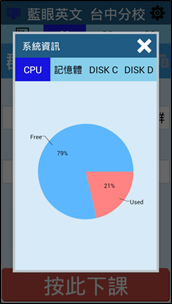
编辑片语
您可以在此进行片语的编辑。
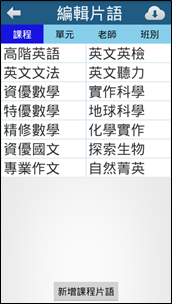
通知设置
设置相关通知消息,包含【 开启通知功能,下课前 10、15、20、25、30分锺通知 】与【 开启摄影机断复线通知 】设置等。
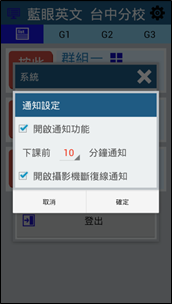
登出
点击【 登出 】即可登出主机,避免未经授权者使用您的手机或平板操作 SCT ,您也可以重新选择欲登录的主机。
电脑版
产品介绍与功能
使用SCT远程控制软件【电脑版】
SCT 远程控制软件【电脑版】,产品功能如下:
- 安装於远程电脑( Windows 10 / 11 )用来控制上下课
- 在上课教室就能管理录影作业
- 可设置每个设备个别登录帐号的使用权限
- 设置保护密码,安全性高,可防止非授权者入侵
- 允许高达17台电脑远程控制SES超高画质课录系统
- 自动同步更新课表录影的即时状态
- 内置片语库功能,完整片语不用重覆输入
- 亦适用于先进 iFollow 分镜拍摄方式
安装环境
SCT 远程控制软件【电脑版】必须安装於已有 Microsoft Windows 7或8作业系统的个人电脑( PC ),并且确认您的 SES 超高画质课录系统已升级为【旗舰版】。
安装介面
请连上互联网下载 SCT 远程控制软件【电脑版】,下载网址请联系本公司业务人员。下载完成后,请运行 Setup 安装档。
步骤一:安装 SCT 远程控制,请点击下一步。
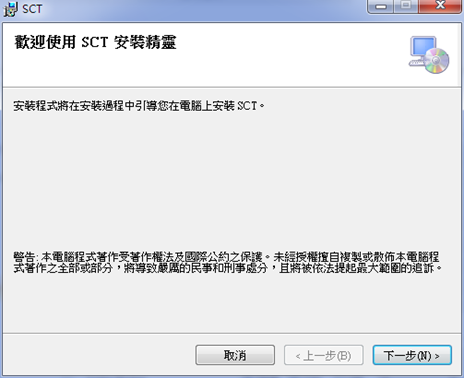
步骤二:您可选择安装文件夹,选择完毕後,点击下一步。
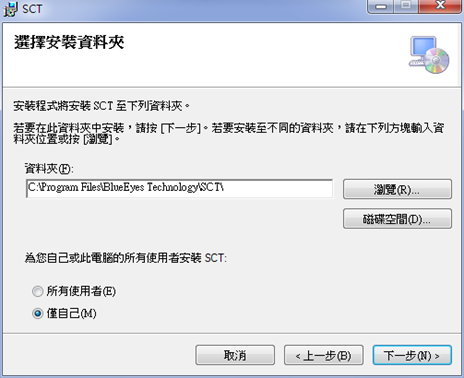
步骤三:确认後,点击下一步即可安装 SCT 远程控制【电脑版】
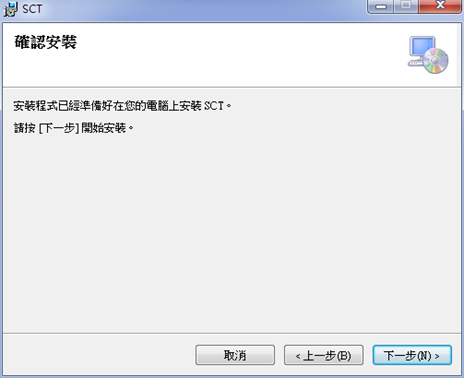
步骤四: SCT 安装完成后即可关闭窗口。
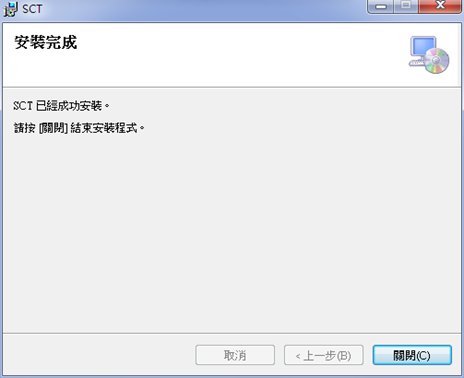
步骤五:您可以於【开始】功能键中,程序集 BlueEyes Technology 文件夹下,找到 SCT 运行档。
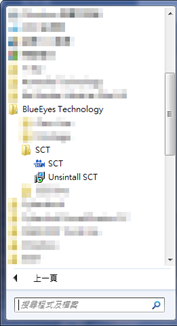
运行介面
运行介面分为设置片语、教室信息、关于 SCT、SES 主机时间、登出等相关信息。
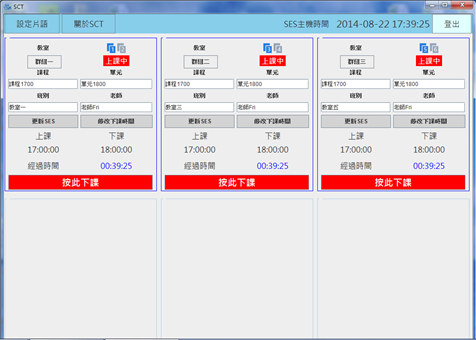
设置片语
您可在此输入课程、单元、老师、班别相关片语内容,让您修改录影影片内容更方便且快速。
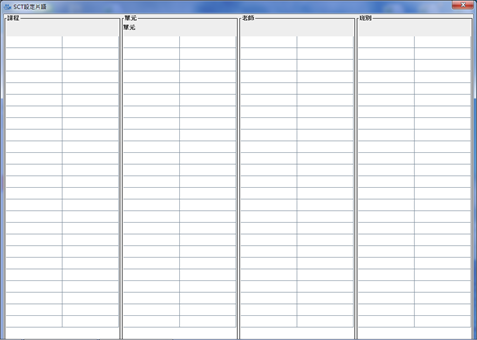
教室信息
显示教室相关信息包含教室名称、教室状态(上课中、下课、断线)、课程、单元、老师、班别、上课时间、下课时间、经过时间、按此上课、按此下课。
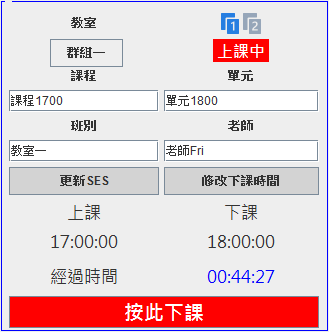
若摄影机为同一群组,教室名称将以群组名称代替。
片语功能
您可以点击课程、单元、老师、班别方框,点击时画面右方会出现您所设置的片语内容,方便您快速选择您所需要的数据,选择完毕後,请点击【更新 SES 】更新内容将会发送至 SES 主机,进行变更。
SES 主机所进行变更内容, SCT 电脑版无法得知,此为单向传输。
修改预计下课时间
您可以修改影片预计下课时间,以小时与分锺进行修改。我们还贴心设计了【+5分锺】【+10分锺】【+15分锺】设置,让您在操作上更方便。

关于 SCT
您可以在此观看 SCT 版本内容。

显示 SES 主机时间
SCT 电脑版右上画面显示 SES 主机时间,包含日期与当前时间。

SES 主机时间,并非使用 SCT 电脑版时间,而是连接 SES 主机时间。
登出
点击【登出】即可登出 SCT 电脑版,可使其他管理者使用登录。

常见问题 Q&A
【问1】如何在 Windows 7防火墙添加 SCT 连接槼则 【解答】 开启控制台 > 系统及安全性 > Windows 防火墙,点击进阶设置。
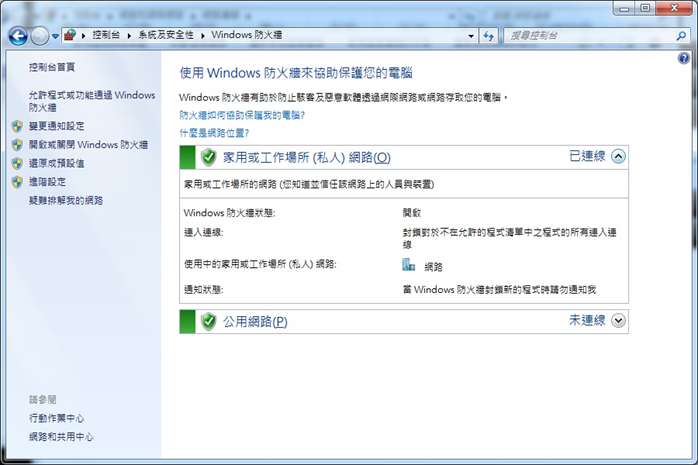
点击输入槼则添加槼则
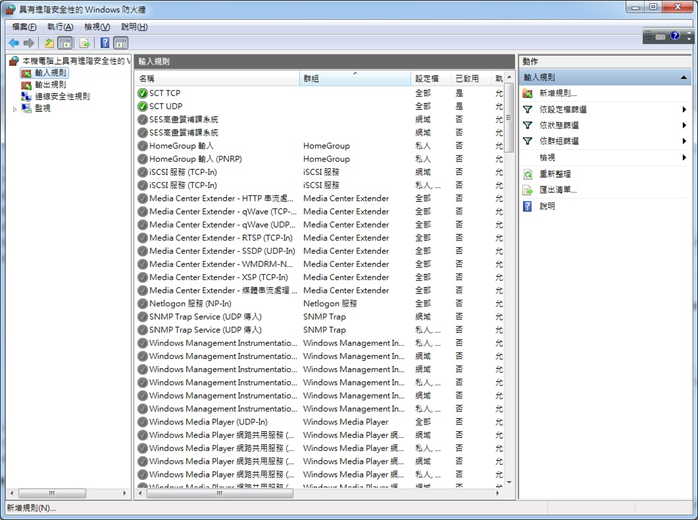
选择连接端口 > 点击下一步。
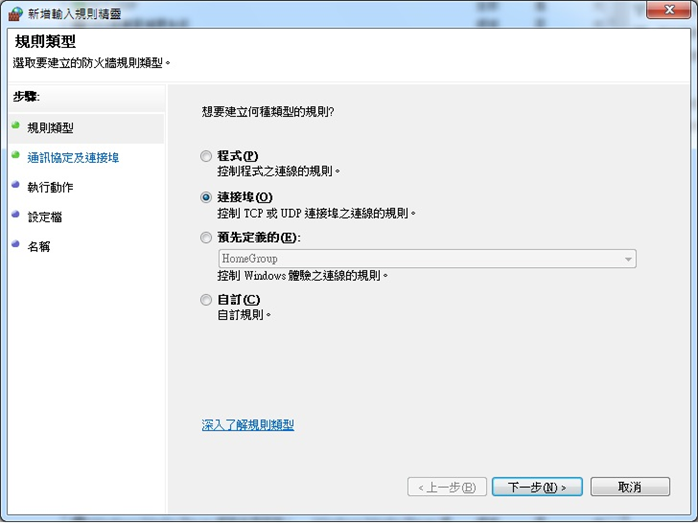
选择 TCP > 特定本机连接端口9999点击下一步。
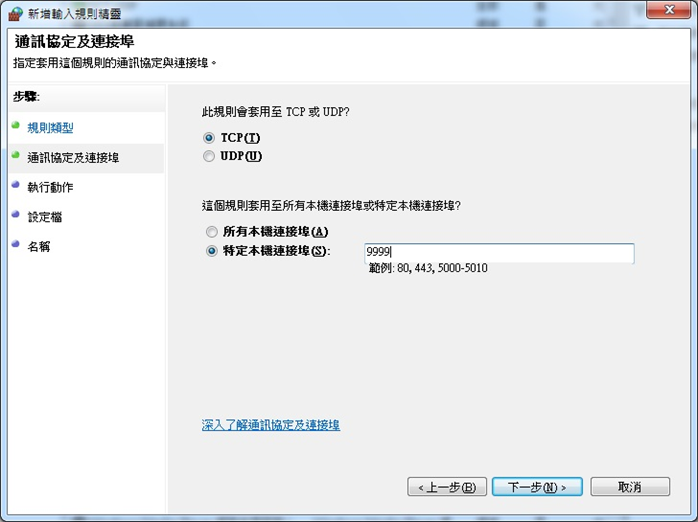
选择允许连接>点击下一步。
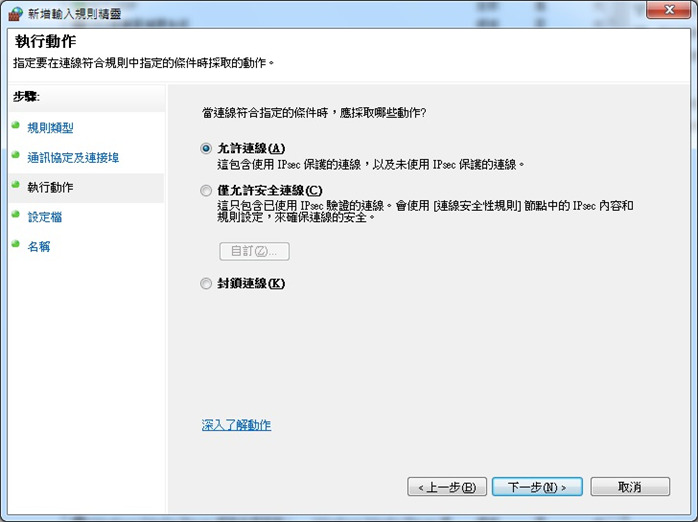
选择套用网域,私人以及公用>点击下一步。
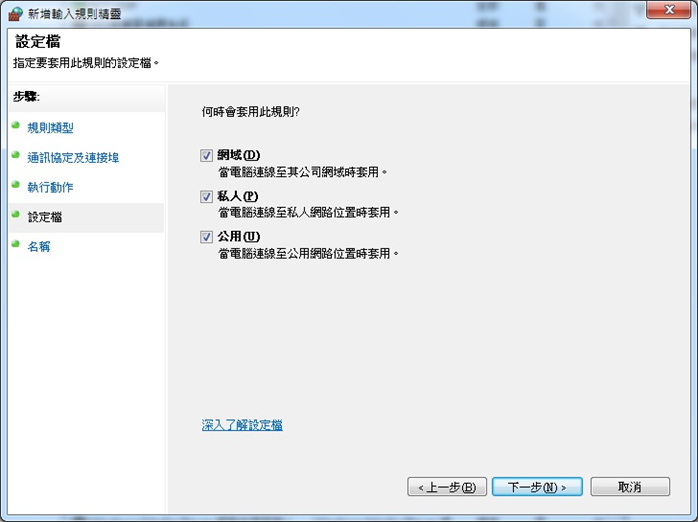
输入规格名称 SCT 点击完成。
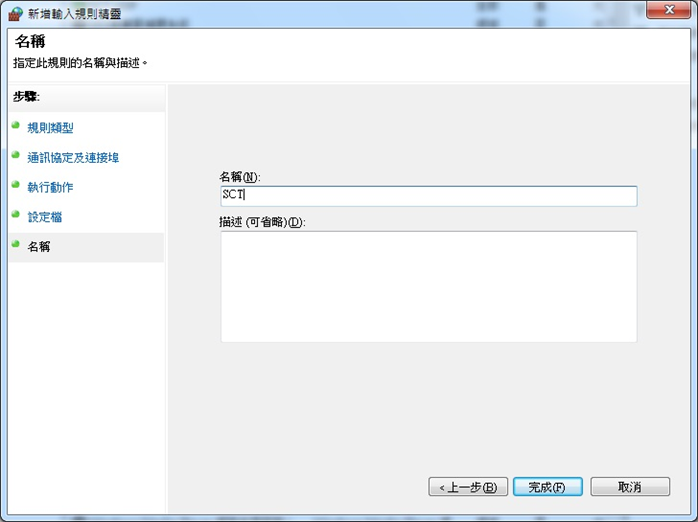
在 sct 槼则上点击鼠标右键,选择内容。
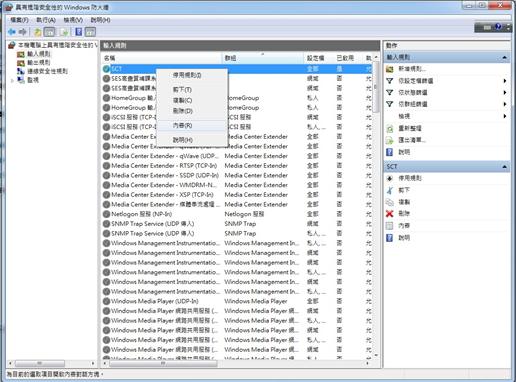
选择进阶页签>边缘周游功能选择允许边缘周游,点击确定完成设置。
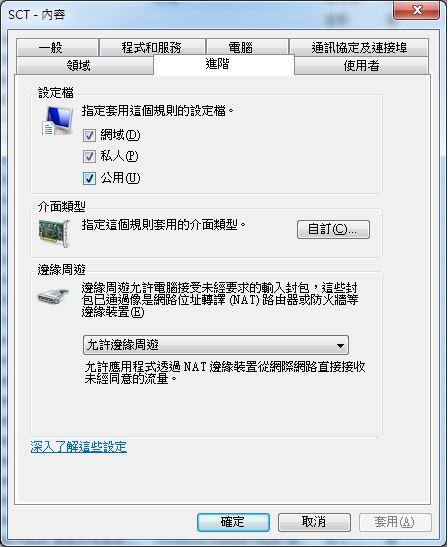
本手册力求内容准确和完整,但若有错误、遗漏或更新,恕不承担任何赔偿责任,且内容可随时修改而不另行通知。使用本手册或其下载内容所造成的任何损害,包括但不限于系统故障、数据丢失或权益受损,本手册及相关方概不负责。用户应自行承担风险。